Nach der Installation von Windows 11 KB5012643 stellen viele Benutzer fest, dass einige ihrer Anwendungen unerwartet abstürzen. Dieses Problem wird durch dieses optionale Update verursacht. Sie müssen Windows 11 KB5012643 deinstallieren, damit sich alles wieder normalisiert. MiniTool Software stellt diesen Fall im Detail vor.
Windows 11 KB5012643 bringt einige .Net-Anwendungen zum Absturz
Microsoft veröffentlicht immer wieder optionale Updates für Windows 10 und Windows 11, um neue Funktionen und Fehlerbehebungen einzuführen und die Benutzerfreundlichkeit zu verbessern. Windows 11 KB5012643, ein optionales kumulatives Update für Windows 11, enthält viele Korrekturen, die Ihnen helfen, die Probleme zu lösen, mit denen Sie konfrontiert sind. Die vollständige Liste der Fehlerbehebungen finden Sie hier: KB5012643 (OS Build 22000.652) Vorschau.
Viele Benutzer berichten jedoch, dass Windows 11 KB5012643 einige .Net-Anwendungen zum Absturz bringt. Wie ist die Situation? Den Berichten von Windows 11-Nutzern zufolge verwenden die abstürzenden Anwendungen bestimmte Komponenten des .NET 3.5 Frameworks. Was ist denn das .NET Framework?
Was ist .NET Framework?
Wenn Sie Updates über Windows Update installieren, stellen Sie wahrscheinlich fest, dass es immer Updates zu .NET Framework gibt. Das folgende Bildschirmfoto ist ein Beispiel dafür.
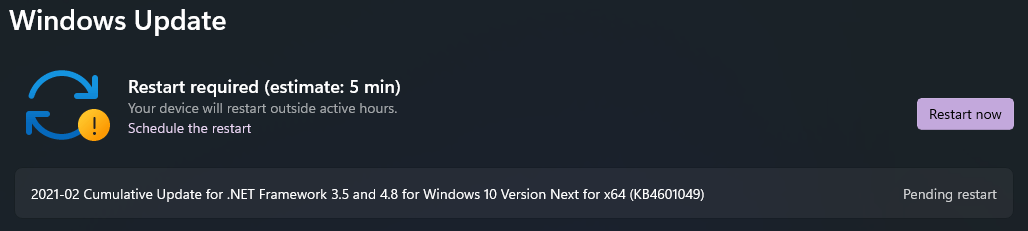
Außerdem kann das .NET Framework auch erscheinen, wenn Sie bestimmte Anwendungen installieren. Einige Apps benötigen das .NET Framework, um auf Ihrem Gerät ordnungsgemäß zu funktionieren, da es einige Codes enthält, die die Entwickler bei der Erstellung von Apps verwenden können.
Leider wurde mit Windows 11 KB5012643 die Integration von .NET Framework in Windows 11 21H2 unterbrochen. Die Anwendungen, die sich auf das .NET Framework verlassen, werden dadurch beschädigt.
Hier ist ein Fall aus dem ElevenForum:
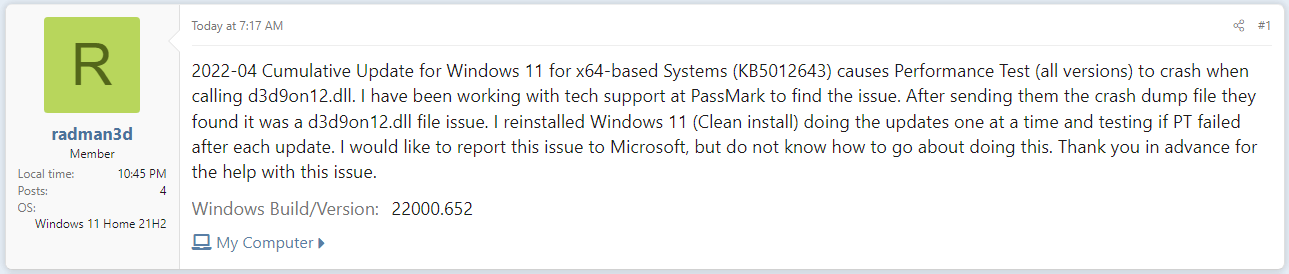
Es gibt keine vollständige Liste der betroffenen Anwendungen. Aber wenn einige Ihrer Anwendungen nach der Installation von Windows 11 KB5012643 abstürzen, sollten Sie wissen, dass Sie auf diesen Fehler gestoßen sind. Um das Problem zu lösen, müssen Sie Windows 11 KB5012643 von Ihrem Gerät deinstallieren. Dies ist ein optionales Update. Es ist in Ordnung, es zu deinstallieren.
So installieren Sie optionale Windows 11-Updates und beheben das Problem
Wie deinstalliert man Windows 11 KB5012643?
Einige Benutzer wissen nicht, wie sie Windows 11 KB5012643 von ihrem Computer deinstallieren können. Wir werden in diesem Teil eine Anleitung zeigen.
Schritt 1: Klicken Sie auf die Schaltfläche Start in der Taskleiste und gehen Sie zu Einstellungen > Windows Update > Updateverlauf.
Schritt 2: Klicken Sie unter Verwandte Einstellungen auf Updates deinstallieren.
Schritt 3: Finden Sie KB5012643 in der Update-Liste.
Schritt 4: Klicken Sie auf die Schaltfläche Deinstallieren neben dem Update.
Schritt 5: Klicken Sie im Pop-up-Fenster auf Deinstallieren, um den Vorgang zu bestätigen.
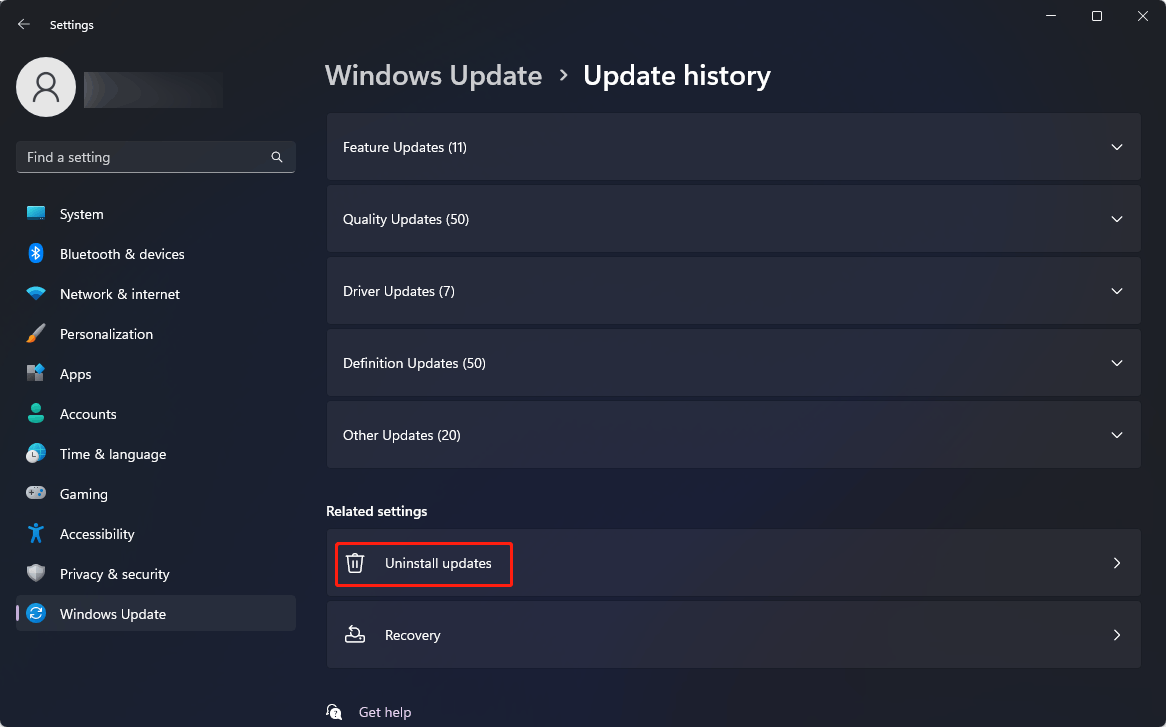
Aktivieren Sie .NET Framework 3.5 und die Windows Communication Foundation wieder
Sie können auch .NET Framework 3.5 und die Windows Communication Foundation wieder aktivieren, um zu sehen, ob das Problem behoben werden kann. Sie können dies über die Windows-Funktionseinstellungen tun.
Schritt 1: Klicken Sie auf das Suchsymbol in der Taskleiste und suchen Sie nach Windows-Funktionen ein- oder ausschalten.
Schritt 2: Wählen Sie das erste Ergebnis aus, um Windows-Funktionen zu öffnen.
Schritt 3: Deaktivieren Sie das Kontrollkästchen vor .NET Framework 3.5.
Schritt 4: Klicken Sie auf die Schaltfläche OK, um .NET Framework 3.5 und die Windows Communication Foundation zu deaktivieren.
Schritt 5: Öffnen Sie Windows-Funktionen erneut.
Schritt 6: Aktivieren Sie das Kontrollkästchen vor .NET Framework 3.5.
Schritt 7: Klicken Sie auf die Schaltfläche OK, um .NET Framework 3.5 und die Windows Communication Foundation wieder zu aktivieren.
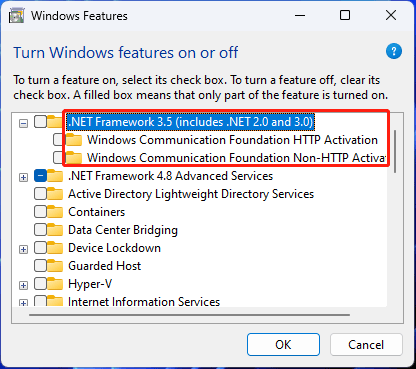
Sie können die gleiche Aufgabe auch mit dem Windows-Terminal erledigen.
Schritt 1: Klicken Sie mit der rechten Maustaste auf Start und wählen Sie Terminal (Administrator), um Windows Terminal als Administrator zu öffnen.
Schritt 2: Führen Sie die folgenden Befehle nacheinander aus:
- dism /online /enable-feature /featurename:netfx3 /all
- dism /online /enable-feature /featurename:WCF-HTTP-Activation
- dism /online /enable-feature /featurename:WCF-NonHTTP-Activation
Sollte ich optionale kumulative Updates für Windows 11 installieren?
Obwohl ein optionales kumulatives Update für Windows 11 einige neue Funktionen und Fehlerbehebungen enthält, sollten Sie es besser nicht installieren, es sei denn, es kann ein bestimmtes Problem für Sie lösen. In manchen Fällen kann ein optionales Update Kompatibilitätsprobleme mit Ihrem Computer verursachen. Zum Beispiel verursacht Windows 11 Build 22000.652 (Windows 11 KB5012643) mehr Probleme. Einige Benutzer können dieses Update nicht herunterladen und installieren. Windows 11 Build 22000.652 könnte den abgesicherten Modus auf Ihrem Gerät deaktivieren. Glücklicherweise hat Microsoft das Problem mit dem abgesicherten Modus gerade behoben.
Einige MiniTool-Programme, die einen Versuch wert sind
Um Ihren Computer zu sichern, können Sie MiniTool ShadowMaker verwenden, um Ihre Dateien und Ihr System zu sichern. Diese Datensicherungssoftware funktioniert auf allen Windows-Versionen, einschließlich Windows 11.
MiniTool ShadowMaker TrialKlicken zum Download100%Sauber & Sicher
Um Ihre verlorenen und gelöschten Dateien unter Windows 11 zu retten, können Sie MiniTool Power Data Recovery ausprobieren. Mit diesem kostenlosen Datenwiederherstellungstool können Sie über 100 Dateitypen von verschiedenen Speichermedien wie Festplatten, SSDs, Speicherkarten, USB-Sticks und mehr wiederherstellen.
Diese Datenrettungssoftware verfügt über eine Testversion. Sie können damit das Laufwerk scannen, auf dem Ihre verlorenen oder gelöschten Dateien zuvor gespeichert waren, und sehen, ob es die benötigten Dateien finden kann. Um Dateien wiederherzustellen, müssen Sie eine Vollversion verwenden.
MiniTool Power Data Recovery TrialKlicken zum Download100%Sauber & Sicher
MiniTool Partition Wizard ist ein professioneller Partitionsmanager für Windows OS. Mit dieser Software können Sie Partitionen erweitern, teilen, verkleinern, Betriebssysteme migrieren und vieles mehr.
MiniTool Partition Wizard DemoKlicken zum Download100%Sauber & Sicher